E f f e, S t y l, Effetti tipografici – Casio KL-7200E Manuale d'uso
Pagina 17: Stili dei caratteri
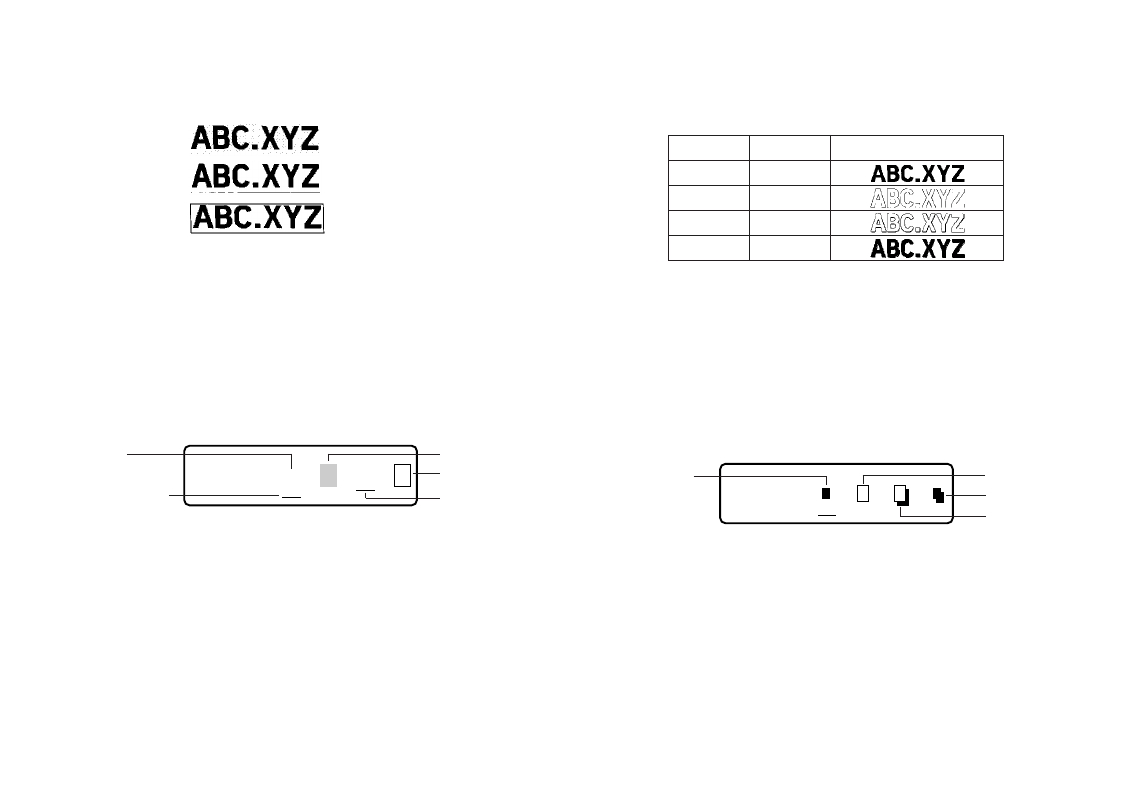
I-16
Effetti tipografici
E’ possibile specificare tre effetti tipografici, vale a dire l’ombreggiatura, la
sottolineatura e il riquadro. Questi sono mostrati negli esempi che seguono.
Ombreggiatura:
Sottolineatura:
Riquadro:
Gli effetti tipografici vengono applicati soltanto al testo stampato. L’aspetto di
quello visualizzato sul display resta invariato, ma gli indicatori dell’effetto
tipografico mostrano quale effetto è in uso.
Importante!
•
L’effetto specificato viene applicato a tutto il testo. Non è possibile inserire più
specifiche differenti per caratteri diversi.
Come specificare un effetto tipografico
1. Inserire il testo.
2. Premere FUNC 4 (EFFECT) per visualizzare un menù degli effetti di testo.
E F F E :
3. Utilizzare i tasti
H
e
J
per spostare il cursore sull’effetto che si desidera
utilizzare.
4. Quando il cursore si trova sotto l’effetto che si desidera specificare, premere
SET per selezionarlo e ritornare al display del testo.
Nota
•
La procedura descritta può anche essere eseguita in ordine inverso,
specificando prima l’effetto di testo e inserendo quest’ultimo successivamente.
Stili dei caratteri
E’ possibile scegliere lo stile dei caratteri fra quattro opzioni, vale a dire normale,
contorno, ombra e rilievo. La tabella che segue mostra un esempio di ciascuno
di essi.
Stile
Indicatore
Campione
Normale
Nessuno
Contorno
A
Ombra
A
A
Rilievo
A
A
Le modifiche dello stile dei caratteri vengono applicate soltanto al testo stampato.
L’aspetto di quello visualizzato resta invariato, ma gli indicatori dello stile dei
caratteri mostrano quale effetto si sta utilizzando.
Importante!
•
Lo stile specificato viene applicato a tutto il testo. Non è possibile inserire più
specifiche differenti per caratteri diversi.
Come specificare lo stile dei caratteri
1. Inserire il testo.
2. Premere FUNC 5 (STYLE) per visualizzare un menù degli stili dei caratteri.
S T Y L :
3. Utilizzare i tasti
H
e
J
per spostare il cursore sullo stile che si desidera
utilizzare.
4. Quando il cursore si trova sotto lo stile che si desidera specificare, premere
SET per selezionarlo e ritornare al display del testo.
Nota
•
La procedura descritta può anche essere eseguita in ordine inverso,
specificando prima lo stile dei caratteri e inserendo il testo successivamente.
Riquadro
Sottolineatura
Normale
(nessun effetto)
Ombreggiatura
Cursore
Contorno
Normale
Rilievo
Ombra